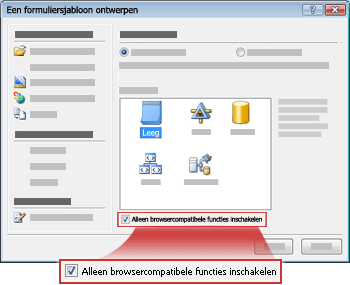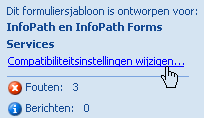Opmerking: We willen u graag zo snel mogelijk de meest recente Help-inhoud in uw eigen taal bieden. Deze pagina is automatisch vertaald en kan grammaticale fouten of onnauwkeurigheden bevatten. Wij hopen dat deze inhoud nuttig voor u is. Kunt u ons onder aan deze pagina laten weten of de informatie nuttig voor u was? Hier is het Engelstalige artikel ter referentie.
Wanneer u de formuliersjabloon ontwerpt, kunt u kiezen om te maken van een formuliersjabloon die kan worden geopend of ingevuld in InfoPath of in een webbrowser. Als de formuliersjabloon kan worden geopend met behulp van een browser is ingevuld, wordt deze een voor browsers compatibele formuliersjabloongenoemd. Dit soort formuliersjabloon kunt vervolgens worden browsercompatibele wanneer deze wordt gepubliceerd naar een server met InfoPath Forms Services.
In dit artikel wordt beschreven hoe kiest u een compatibiliteitsinstelling voor de formuliersjabloon, wanneer u eerst de formuliersjabloon maakt of nadat u de formuliersjabloon al hebt gemaakt. Als u niet precies weet van de huidige compatibiliteitsinstelling voor de formuliersjabloon, kunt u verwijzen naar het gebied compatibiliteit op de statusbalk van InfoPath, dat in de rechterbenedenhoek van het InfoPath-venster bevindt zich.
In dit artikel
Overzicht van compatibiliteit webbrowser
Alle formuliersjablonen compatibel zijn met InfoPath, dat wil zeggen gebruikers kunnen openen en bewerken van de formulieren in InfoPath, mits de gebruikers InfoPath geïnstalleerd op hun computer hebben.
Als u toegang tot een server met InfoPath Forms Services hebt, kunt u één formuliersjabloon die geschikt is voor twee soorten gebruikers ontwerpen, mensen die InfoPath op zijn of haar computer en degenen die niet hebben geïnstalleerd. In dit geval invullen gebruikers formulieren in een ondersteunde webbrowser, niet in InfoPath. Als uw gebruikers InfoPath geïnstalleerd hebben, kunnen ze het formulier in InfoPath openen en de volledige set functies formulier mogelijkheden. Het formulier invult in een browser hebben gebruikers toegang tot een beperktere set met functies, maar worden gebruikmaken van het formulier, zelfs als er geen InfoPath op zijn of haar computer hebben geïnstalleerd. Als u van plan bent de formuliersjabloon publiceren naar een server met InfoPath Forms Services, kunt u deze beperkingen in gedachten moet houden.
Het proces voor het ontwerpen van een browsercompatibele formuliersjabloon bevat een compatibiliteitsinstelling, u vooraf, wanneer u eerst de formuliersjabloon maakt of hoger, tijdens het ontwerpen van de formuliersjabloon opgeven. Nadat u een browsercompatibele formuliersjabloon ontwerpen, kunt u testen, publiceren en inschakelen voor browsers deze zodat gebruikers in een browser invullen kunnen.
Een compatibiliteitsinstelling opgeven bij het maken van een formuliersjabloon
Klik in het dialoogvenster formulier ontwerpen kunt u alleen browsercompatibele functies voor gebruik in de formuliersjabloon inschakelen. Als u dit doet, InfoPath-besturingselementen of functies die niet worden ondersteund in browsercompatibele formuliersjablonen, verborgen of uitgeschakeld, zodat u niet geneigd deze in de formuliersjabloon kunt gebruiken.
-
Klik op het menu bestand op een formuliersjabloon ontwerpen.
-
Klik onder Nieuw ontwerp in het dialoogvenster formuliersjabloon ontwerpen , klikt u op Formuliersjabloon.
-
Voer in de galerie op basis van een van de volgende opties:
-
Als u wilt definiëren de gegevensbron terwijl u de formuliersjabloon ontwerpen, klikt u op leeg.
-
Als u wilt een webservice of database gebruiken als gegevensbron voor de formuliersjabloon, klikt u op webservice of Database. Deze optie kunt u query of gegevens verzenden naar de externe gegevensbron.
-
Als u wilt een XML-document (.xml)-bestand of een XML-schema (.xsd)-bestand gebruiken als gegevensbron, klikt u op XML- of Schema.
-
Gegevens als verbindingsinformatie wilt gebruiken in een gegevensverbindingsbestand als basis voor de gegevensbron, klikt u op Verbindingsbibliotheek.
-
-
Als u de formuliersjabloon compatibel met InfoPath Forms Services, schakel het selectievakje Alleen browsercompatibele functies inschakelen in en klik vervolgens op OK.
Een nieuwe formuliersjabloon in InfoPath worden geopend. In de rechterbenedenhoek van het van het venster InfoPath, klikt u op de statusbalk, wordt de woorden compatibiliteit: InfoPath en InfoPath Forms Services worden weergegeven zodat u weet dat de formuliersjabloon in een webbrowser ook zoals in InfoPath werken blijven.
-
De formuliersjabloon ontwerpen gebruikelijke wijze.
Als een functie wordt niet ondersteund op een server met InfoPath Forms Services, wordt deze functie wordt grijs weergegeven in de gebruikersinterface en is niet mogelijk toe te voegen aan uw formulier toevoegt. Op dezelfde manier als een besturingselement voor een bepaalde niet wordt ondersteund, deze niet in het taakvenster besturingselementen .
De compatibiliteitsinstellingen voor een bestaande formuliersjabloon wijzigen
U kunt de huidige compatibiliteitsinstelling voor een bestaande formuliersjabloon op elk gewenst moment tijdens het ontwerpproces wijzigen. Als u een normale, alleen voor InfoPath-formuliersjabloon van een collega overgenomen en u nu wilt browsercompatibele, kunt u bijvoorbeeld de bestaande compatibiliteitsinstellingen voor de formuliersjabloon wijzigen.
Een InfoPath-formuliersjabloon bevat functies die niet worden ondersteund in browsercompatibele formuliersjablonen, zoals gebruikersrollen, aangepaste taakvensters of detailsectie besturingselementen. Nadat u nieuwe compatibiliteitsinstellingen opgeeft, kunt u een lijst met compatibiliteitsproblemen die voortvloeien uit het overschakelen van de instelling in het taakvenster Ontwerpcontrole weergeven.
-
Open de formuliersjabloon.
-
Als u wilt het taakvenster Ontwerpcontrole opent, klikt u in het menu Extra op Ontwerpcontrole .
-
Aan de bovenkant van het taakvenster Ontwerpcontrole , klikt u op Compatibiliteitsinstellingen wijzigen.
-
Klik in het dialoogvenster Formulieropties onder compatibiliteit webbrowser, klikt u op die kan worden geopend in een browser of InfoPath formuliersjabloon ontwerpenen klik vervolgens op OK.
Opmerking: In sommige gevallen wordt er een fout wanneer u probeert te compatibiliteitsinstellingen wijzigen. Bijvoorbeeld als u informatie Rights Management (IRM) met machtigingen voor een bestaande formuliersjabloon beperken gebruikt, moet u deze instelling voordat u de compatibiliteitsinstellingen succes kunt wijzigen.
Het taakvenster Ontwerpcontrole wordt nu weergegeven fouten en berichten die het resultaat is van de compatibiliteitsinstellingen wijzigen.
De volgende tabel wordt het verschil tussen fouten en berichten in het taakvenster Ontwerpcontrole .
Pictogram
Type
Beschrijving
Fout
De formuliersjabloon niet naar behoren. U moet de fouten te herstellen voordat u de formuliersjabloon publiceert.
Bericht
De formuliersjabloon werken mogelijk niet zoals verwacht. Berichten zijn minder ernstige dan fouten. U kunt kiezen of oplost voordat u de formuliersjabloon publiceert.
-
Klik onder Compatibiliteit webbrowser in het taakvenster Ontwerpcontrole , klikt u op de tekst van de fout of het bericht dat u wilt controleren. Als u dit doet, een van de volgende dingen in het algemeen gebeurt:
-
Als het probleem wordt veroorzaakt door een niet-ondersteunde besturingselement of andere objecten op de formuliersjabloon, InfoPath automatisch geselecteerd dat besturingselement of object voor u. Als u meer informatie over het probleem, met de rechtermuisknop op het besturingselement of het object op de formuliersjabloon en klik vervolgens op Meer Details in het snelmenu.
-
Als het probleem wordt veroorzaakt door de instelling voor een niet-ondersteunde, bijvoorbeeld als de formuliersjabloon gebruikersrollen, die niet in browsercompatibele formuliersjablonen werken bevat, ziet u een meer betekenisvolle waarschuwing waarin wordt uitgelegd van het probleem.
-
-
Compatibiliteit webbrowser fouten te bekijken en corrigeren.
Opmerking: Als u niet de fouten op te lossen, kunt u nog steeds de browsercompatibele formuliersjabloon publiceren naar een server waarop InfoPath Forms Services. Echter niet mogelijk inschakelen voor browsers de formuliersjabloon op de server, wat betekent dat de personen kunnen weergeven of vul het formulier in een webbrowser.
-
Controleer de compatibiliteit webbrowser-berichten en bepalen of u wilt herstellen.
-
Klik op vernieuwenom de lijst met fouten en berichten als u ze kunt oplossen.